Содержание

RAM моего Mac неисправен? Это ведет себя странно. Есть ли простой тест, чтобы проверить, есть ли у меня плохая память?
Вы можете легко проверить, перестала ли работать оперативная память вашего Mac, и мы проведем вас через эти тесты в этой статье. Но прежде чем мы начнем, имейте в виду, что тесты довольно трудоемки. Если у вашего Mac нет особых симптомов плохой оперативной памяти, о которых мы также говорим, мы рекомендуем запускать тесты оперативной памяти раз в год или около того.
Как проверить работоспособность ОЗУ на Mac: контрольные признаки того, что ОЗУ неисправна
Плохая или неисправная RAM дает о себе знать по-разному и в разное время. В качестве общего руководства обратите внимание на один или несколько из следующих симптомов, но имейте в виду, что они не будут отображаться последовательно: очень часто проблема возникает только при обращении к определенной части вашей оперативной памяти.
- Тройной звуковой сигнал при запуске: самый четкий сигнал, который может дать ваш Mac, о необходимости замены его оперативной памяти. При загрузке вы услышите три звуковых сигнала вместо обычного запуска; и тогда система не загрузится. Неудачная загрузка всегда является плохим признаком, но тройной звуковой сигнал позволяет вам узнать, что Mac обнаружил проблему с ОЗУ при выполнении своей стандартной диагностической проверки загрузки.
- Ошибка загрузки: даже если не было трехкратного звукового сигнала, сбой при загрузке может по-прежнему указывать на проблему с ОЗУ. Если это происходит последовательно, стоит запустить тест в следующем разделе.
- Неожиданные / необъяснимые сбои программного обеспечения. Упаковка приложения может быть вызвана многими причинами, но если это происходит более чем нормально (и особенно если в отчетах о сбоях обнаруживаются противоречивые причины), это может указывать на проблему с ОЗУ.
- Система зависает: ядро тоже паникует.
- Поврежденные файлы. Время от времени вы обнаруживаете, что сохраненные файлы становятся поврежденными, и это нормально. Но если это происходит много, это может свидетельствовать о неисправности оперативной памяти.
Как проверить работоспособность ОЗУ на Mac: как проверить работоспособность ОЗУ
Симптомы позволили нам поставить рабочий диагноз, но, как и доктор Грегори Хаус, мы не будем счастливы, пока не получим подтверждение болезни. Вот где появляются специальные диагностические программы для проверки памяти.
После запуска следующих тестов будет хорошей идеей (если дизайн вашей машины это позволяет) поменять местами модули оперативной памяти в вашей системе и протестировать снова. Это помогает убедиться, что все адреса ОЗУ доступны для программы тестирования, и, таким образом, дает более полный набор результатов.
Apple проверила ОЗУ
Вы можете легко проверить оперативную память, используя встроенные тесты вашего Mac. Перезагрузите или загрузите ваш Mac и удерживайте D, пока он загружается; это приведет вас к экрану диагностики. Раздел «Диагностика» зависит от возраста вашего Mac и ОС: в старых системах (где страница диагностики имеет синий фон) вам нужно выбрать среднюю вкладку «Тесты оборудования», а затем поставить галочку напротив «Выполнить расширенное тестирование». (занимает значительно больше времени) и нажмите большую синюю кнопку «Тест».
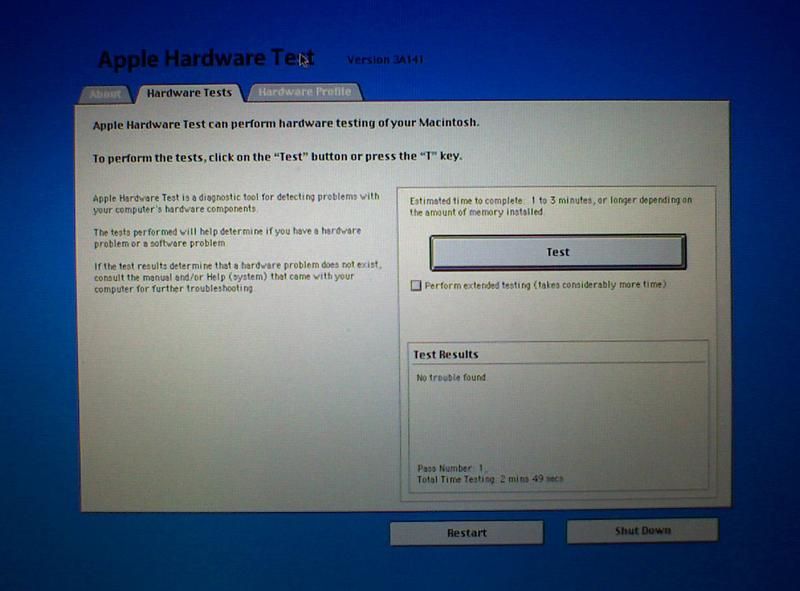
Если ваша система более новая, вы можете обнаружить, что тест памяти начинается автоматически; новый интерфейс имеет серый или черный фон.
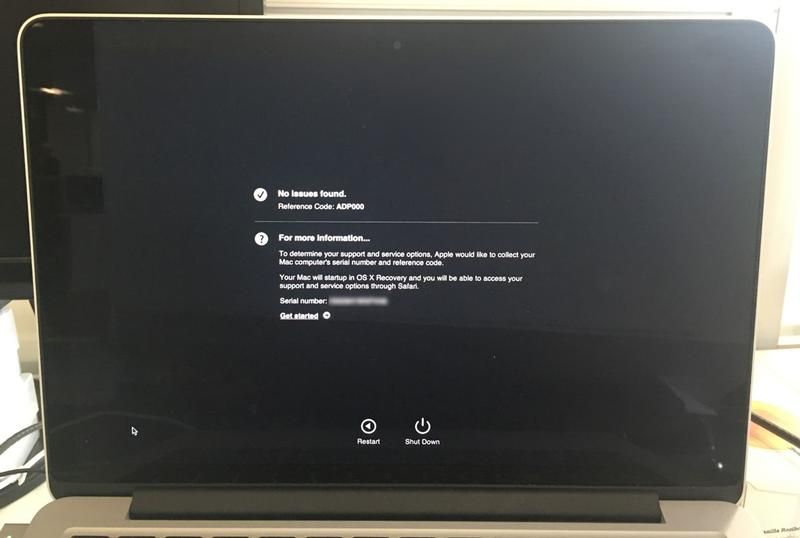
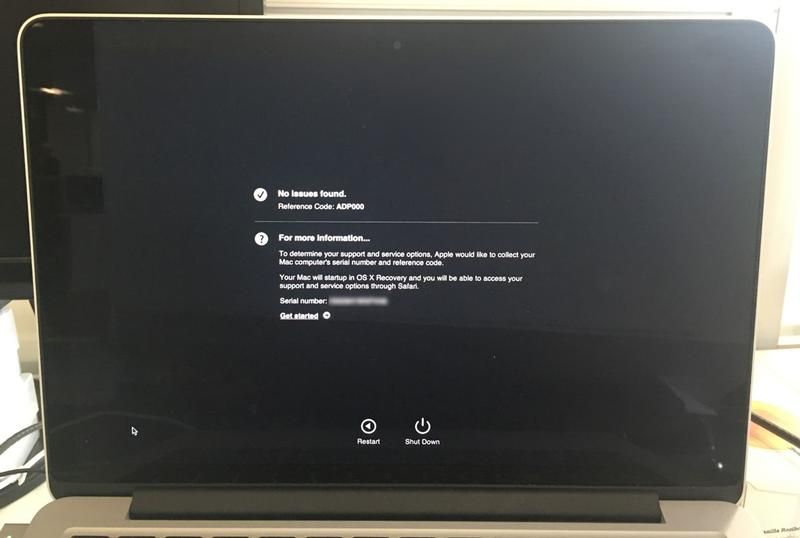
Кроме того, вы можете обнаружить, что функция диагностики была удалена из вашей системы; это иногда случается, когда вы форматируете жесткий диск и переустанавливаете OS X. Если удерживать D не выводит экран тестирования, попробуйте снова, и на этот раз удерживайте Option + D, и ваш Mac будет искать в сети набор тестов можно скачать.
Дождитесь завершения тестов, и ваш Mac сообщит вам о любых проблемах с памятью.
Сторонние проверки оперативной памяти
Для дальнейшего подтверждения вы можете обратиться к сторонним контролерам ОЗУ. Мы рекомендуем вам попробовать более одного и сравнить их результаты, потому что одна программа может пропустить проблему, которую может обнаружить другая.
Одной из самых популярных утилит для тестирования памяти является memtest, которая бесплатна и запускается из командной строки терминала. Но запуск поиска «RAM» в Mac App Store вызовет ряд вариантов. Не забудьте проверить отзывы, чтобы найти что-то достойное уважения.
Мы рекомендуем вам выполнять проверку ОЗУ в максимально сжатой среде: вы хотите сделать как можно больше ОЗУ доступным для тестирования. По крайней мере, вам следует закрыть все остальные приложения, но лучшим решением будет использование безопасного режима (удерживая клавишу Shift во время загрузки) или однопользовательского режима (удерживая Ctrl + S) — сможете ли вы использовать эти режимы будут зависеть от используемой вами программы проверки ОЗУ.
Как проверить работоспособность ОЗУ на Mac: как заменить ОЗУ на Mac
Если повторные тесты показывают, что что-то не так с оперативной памятью вашего Mac, пришло время что-то сделать с этой проблемой На некоторых моделях Mac (но не так много в наши дни) вы сможете получить доступ к модулям ОЗУ: если это так, и если вы готовы к небольшим усилиям и небольшим рискам, связанным с этим, вы можете купить некоторые новую оперативную память и вставьте ее в себя.
Мы расскажем вам об этом процессе, а также обсудим, какие модели Mac позволяют пользователю получать доступ к ОЗУ, в этой статье: Как установить дополнительную память в Mac.

Если вы не увлекаетесь техническим DIY или если ваш Mac не допускает такого дурачества, вам нужно найти кого-то другого, чтобы это исправить. Свяжитесь с вашим дружелюбным местным магазином Apple Store, сертифицированным Apple или реселлером или ремонтной фирмой и получите предложение по ремонту.





